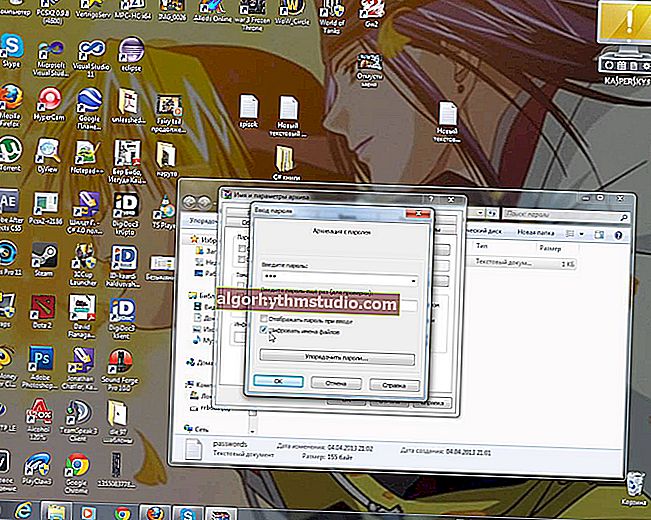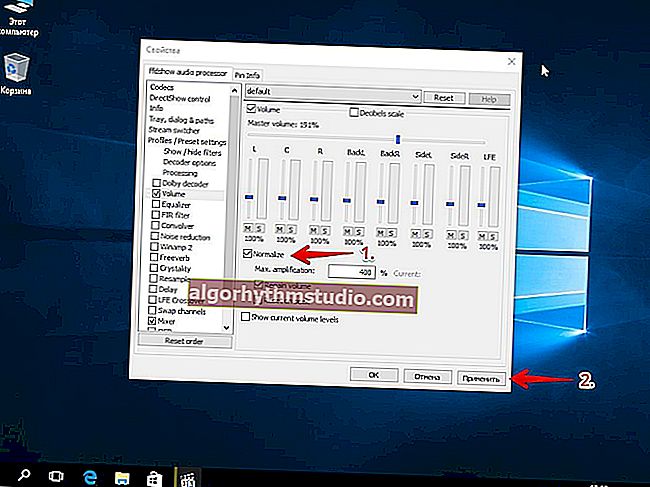Пропали папки, файли і значки з робочого столу. Що робити?

питання користувача
Добрий день.
Допоможіть будь ласка ... У мене на робочому столі було кілька папок з файлами (різні документи). Вранці села попрацювати, а папок-то і немає (і майже всіх значків). Жах!
За комп'ютером крім мене ніхто не сидить, програми ніякі напередодні не встановлювала, налаштування системи не міняла. Підкажіть, що робити?
Добрий день.
Для початку не панікувати ... Якщо не "підчепили" який-небудь вірус (який і видалив частину файлів) - то швидше за все вдасться швидко знайти і відновити файли (причому, можливо вони нікуди і не пропадали - просто помилка в "відображенні" елементів робочого столу ...).
І так, до справи ...
Важливо!
Якщо у вас на ПК встановлено 2 (і більше) Windows - спочатку переконайтеся, що ви завантажилися саме в тій версії, в якій працювали напередодні ... (робочий стіл-то у них різний ... ✌)
*
Що можна порадити
? КРОК 1
Зверніть увагу, чи є хоч один значок (папка, файл) на робочому столі (?). Якщо немає взагалі нічого - ймовірно хтось дозволяє відображати свої значків на робочому столі (можливо ви самі помилково: випадково натиснувши пару раз мишкою, поки екран був вимкнений ...).

приклад проблеми
Щоб виправити ситуацію, рекомендую зробити наступне:
- натиснути правою кнопкою миші по робочому столу;
- в меню "вид" включити опцію "відображати значки робочого столу" (якщо вона у вас була включена - то вимкніть її і знову ввімкніть!);
- задійте опцію "упорядкувати значки автоматично" (це корисно в тих випадках, коли ваші папки і значки виявилися за кордоном екрану через зміну дозволу (наприклад, після запуску ряду ігор ...)).

Упорядкувати значки автоматично
Якщо значки та папки на столі не з'являться - спробуйте також перезапустити провідник. Для цього натисніть Ctrl + Alt + Del і відкрийте диспетчер задач - в ньому потрібно знайти "провідник" , натиснути на ньому ПКМ, і вибрати функцію "перезапустити" ... ?

перезапустити провідник
*
? КРОК 2
За замовчуванням провідник не показує приховані файли і папки (а такими вони можуть стати, наприклад, навіть після некоректної антивірусної перевірки ...).
Щоб уточнити цей момент - натисніть Win + R і використовуйте команду control folders в меню "Виконати" . Далі у вас з'являться налаштування провідника - в меню "Вид" включите відображення прихованих файлів і папок. ?

Показувати приховані файли і папки
Після, необхідно відкрити системну папку C: \ Users \ alex \ Desktop (замість "alex" - ім'я вашого профілю), в якій зберігаються всі елементи робочого столу.
Як бачите з мого прикладу нижче - на самому робочому столі нічого не відображається, а от в каталозі "Desktop" - всі файли і папки цілі ...

Провідник - відкрили робочий стіл
До речі, досить непоганим рішенням може стати файловий менеджер, наприклад, Total Commander (посилання на офіц. Сайт).

Total Commander - відкрили робочий стіл
*
? КРОК 3
У Windows 10 є спец. папка, яка "зберігає" історію всіх документів, з якими ви працювали. Щоб подивитися її - натисніть Win + R, і в вікно "Виконати" введіть команду shell: recent.

shell: recent - недавні документи
Далі перед вами з'явиться папка "Недавні документи" . Подивіться, чи немає серед списку файлів і каталогів тих, які ви шукали. Якщо ви напередодні працювали з ними - ОС Windows "пам'ятає" про них, і ви зможете їх відкрити і перезберегти в новому місці ...

Документи, з якими недавно працювали
? На допомогу!
Як подивитися недавно відкриті файли в ОС Windows 10 (ніяк не можу знайти вчорашній документ ...)
*
Також порекомендував би перевірити ? кошик , і скористатися ? пошуком файлів (див. Скріншот нижче).

Результати пошуку / провідник Windows 10
*
? КРОК 4
Через помилки файлової системи частина папок і файлів може стати «не читається", в т.ч. і ті, які зберігалися на робочому столі ... (найчастіше, подібне виникає в слідстві некоректного вимкнення ПК, наприклад, коли різко "пропадає" електрику ...).
Примітка: в цьому випадку все ж, зазвичай, папки і файли видно, просто частина з них перестає відкриватися. Однак, перевірити диск не завадить (а раптом ...).
Робиться це просто: в "моєму комп'ютері" необхідно відкрити властивості потрібного диска.

Властивості диска - мій комп'ютер
Після, в меню "Сервіс" натиснути на кнопку "Перевірити" (див. Скрін нижче ?).

Меню сервіс - перевірити диск
Через 1 ÷ 10 хв. з'явиться звіт про те, чи були помилки, чи усунені вони, і чи все в порядку ...

Помилки не виявлені
*
? КРОК 5
Якщо все вищенаведене не принесло результатів - ймовірно шукані файли і папки були видалені (можливо випадково і помилково, можливо вірусами ...).
Спробуйте подивитися властивості папки "Робочий стіл" (?) - у вкладці "Попередні версії" , можливо, збереглася копія каталогу ...

попередні версії
*
Якщо копій не виявилося - можна порадити скористатися ? спец. утилітами для відновлення файлів (вони можуть просканувати диск і "повернути" до життя частина інформації ...).
Тема ця кілька обширна, тому порекомендував би скористатися однієї моєї попередньої заміткою, посилання на неї нижче. ?
? На допомогу!
Приклад відновлення файлів і фото з MicroSD карти пам'яті - читати замітку

Кілька варіантів відновлення / утиліта для відновлення файлів R.Saver
*
Коментарі по темі - вітаються!
Успіхів!
?